在PPT中制作折线图时,有时遇到源数据缺失的情况,这样得到的折线图必然断断续续,其实,软件已经提供了相应的解决办法,只需选择其中一种方式即可。如图所示。
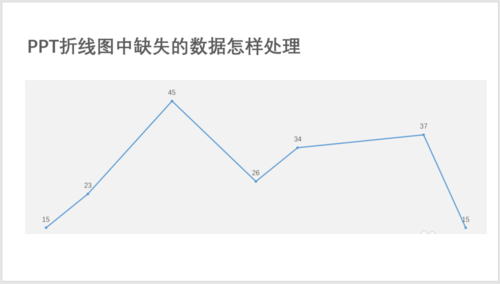
打开PPT,建立空白演示文稿。
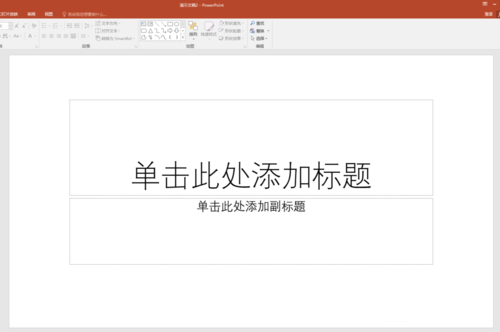
点击【插入】—【图表】—【带数据标记的折线图】。
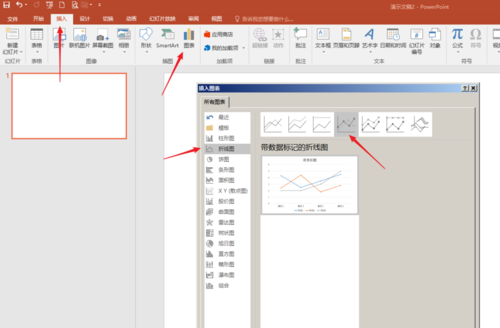
点击【确定】后,就得到了默认的折线图。
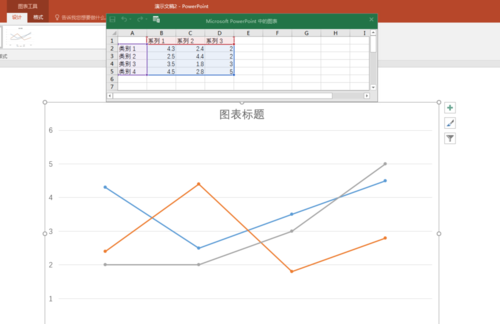
在Excel表格中录入源数据,有的数据是缺失的。
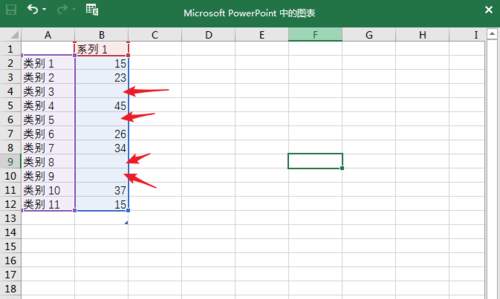
折线图根据数据自动绘制。可见,由于数据缺失,折线图变得支离破碎。
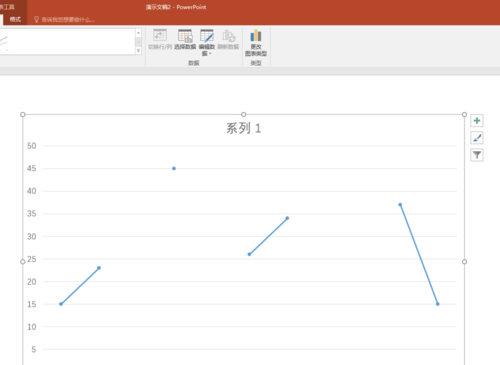
选中图表,点击【选择数据】。
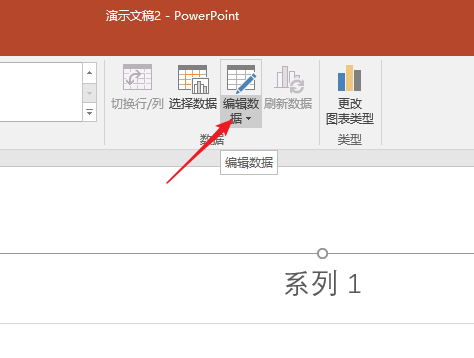
在打开的窗口中,点击【隐藏的单元格和空单元格】。
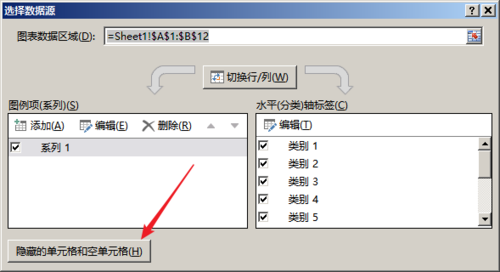
在打开的窗口中,有三种方式可供选择,【空距】即缺失点处折线保留空白隔断;【零值】即把缺失的数据当做0来绘制折线;【用直线连接数据点】即在缺失的数据前后数据之间用直线连接。根据自身的需求选择其中一种方式。
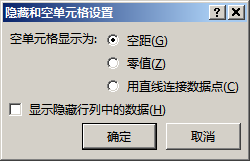
如果选择【用直线连接数据点】,则点击【确定】后,就得到了完整的折线。
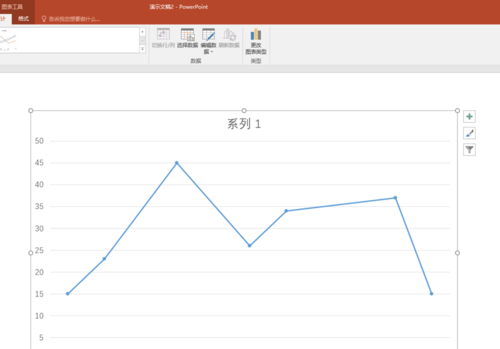
最后,对图表进行美化,即得到了最终的效果图。
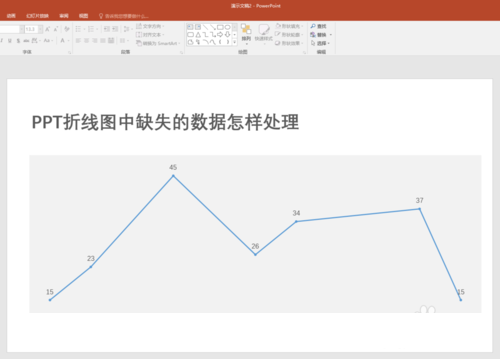
网友评论